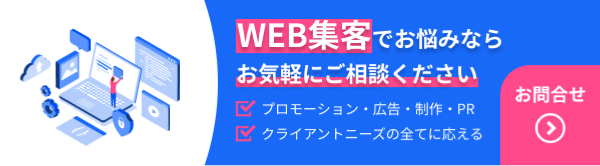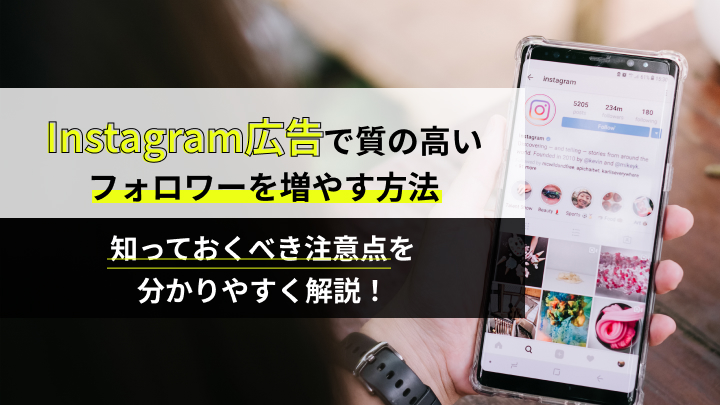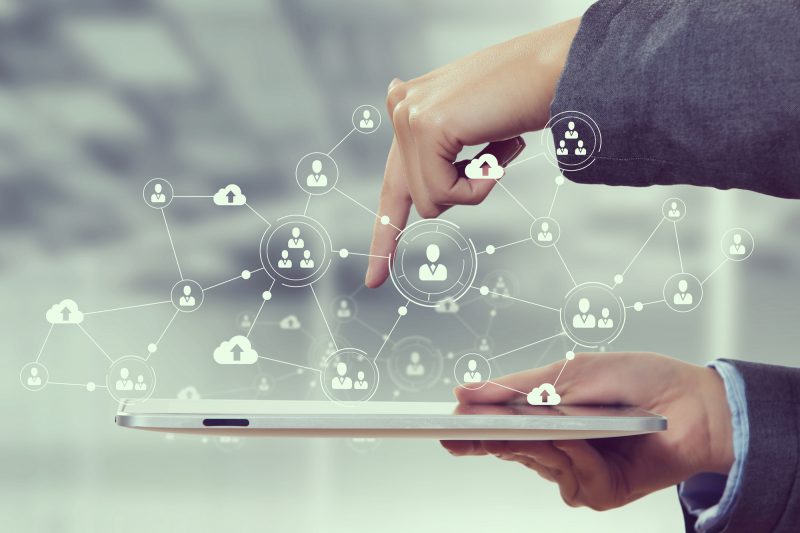
タスクを明日に持ち越さない!素早く情報共有ができる、便利ツール3選
日々のタスクは、放っておくとすぐに溜まってしまいますよね。
特に営業は、帰社してからのパソコン作業が意外にも多く、効率よく作業を進めないと本当に大変です。
今回はそんな自身の経験から、「タスクを明日に持ち越さない!素早く情報共有が行える便利ツール3選」をご紹介します。
1. Teamviewer
TeamViewer は、インターネット経由でパソコンの遠隔操作やサポートを行うことができるアプリです。
「パソコンの遠隔操作」と聞くと、操作する側のサポーターが信用のおけない組織や人物であれば使うことに不安を覚えるかもしれません。
しかし、結論から言うと、teamviewerで遠隔操作されたところで特に安全性に問題がないことがわかっています。
それは、操作を行う側が相手のパソコンを自在に操ることが出来るのは両者がteamviewirを起動している場合のみであり、それ以外は絶対に動かせないからです。
私が便利に感じている点は、「会社のデスクトップにある情報をノートパソコンで操作できる」というところです。
例えば「今日のミーティングで使わないと思っていた情報が急に必要に。しかし会社のパソコンにしか保存されていない。」という状況を打破することができるのが、このアプリ。
ノートパソコンから会社のデスクトップにアクセスが可能ですので、予想外のケースにも柔軟に対応できて業務時間の短縮に大変役に立っています。

さらに、社内での情報共有もこのアプリを使うことでスムーズに行えます。
例えば先輩のデスクトップに保存されているデータがほしいとき、お互いにTeamviewerアプリを持っていれば、わざわざメールに添付して送るよりもスムーズにデータ共有ができます。
他にも、
・ミーティングやプレゼンテーションをオンラインで実施できる。
・途中でプレゼンターの役割を交代する際もスムーズに行える。
などのメリットがあります。
2. Evernote
ちょっとした会議のメモをとり、そのまま議事録に利用することができます。
また画像を保存することもできるので、たとえば頂いた名刺の写真を撮ってエバーノートに保存。
頂いた名刺自体は会社のデスク内に、名刺情報はスマホに保存することでいつでも手軽にクライアントの情報を確認することができます。
また、Evernoteは、あらかじめ共有するメンバーを登録しておけば、共有リンクを取得しなくても好きな時に閲覧・編集が可能。
しかも、1つの端末で書いたメモが他の端末でも利用できるため、例えば会社のパソコンで入力し、出先ではスマホで情報を確認することも容易です。

しっかり整理整頓せずに、「とりあえず保存」のスタイルでも、
タイトル部分に日付と簡単な名称をつけておけば管理はスムーズに行えます。
・デバイスや場所を選ばず、スムーズな情報伝達を行える。
・整理整頓が苦手な自分でも、簡単に操作ができる。
この2点が、移動先の多い自分にとって大きなメリットです。
加えて、セキュリティ面で安心なのが「テキストを暗号化できる」という点です。
Evernoteクライアントアプリとサーバ間で行われるすべての通信はSSL上で行われるため、全データは安全にやり取りされますが、
公共の場でEvernoteノートを開いている際に一部伏せ字にしておきたい場合など、追加のセキュリティとして利用が可能です。
【手順】
①暗号化したいテキストを選択する。
②選択したテキストを右クリックまたは Ctrl + クリックして「選択したテキストを暗号化する」を選択する。
③パスフレーズ(と任意でヒント)を入力する。以上で暗号化の完了です。
Windows版の場合

Mac版の場合

自分のパスフレーズを忘れるとデータが復元できなるので、十分に注意しましょう。
(※Evernote社では各ユーザの暗号キー(パスコード・パスワード)を受信しないため、サポートに問い合わせても復元不可能です…。)
3. Giga File便
・送りたいデータがあるけど、重すぎて添付できない
・メール添付には時間がかかる
こんな悩みを解決するのが、ユーザー登録不要の簡単無料大容量のファイル転送サービス「Giga File便」です。
容量無制限(1ファイル75Gまで!!)のファイル転送が可能で、アップロード後最大14日間保存できます。
このツールを使うと、相手方に対する配慮にもなります。
例えば、せっかく時間をかけてデータをメール添付&送信しても、相手の容量が不足していて再送依頼が届いたことはありませんか?
ファイル転送サービスを使えば、圧縮もできるので画像や動画の共有が手軽に行えるのです。
下記の画像は、実際にデータをアップロードする際の画面です。

①指定の場所にファイルをドラッグ&ドロップする
②パスワードを設定する
以上の2ステップでほぼ完了。とても簡単です。
メモ欄は、必要に応じて使うといいでしょう。
今回紹介した便利ツールを使えば、急な出先でも慌てずにほしい情報を共有することができます。
客先訪問時に「あの情報は会社のパソコンにしかない…。」という事態は避けたいですよね。
情報はオンラインに保管し、いつでもどこでも取り出せるようにしておくことで、あなたの業務スピードは格段にあがるでしょう。
執筆者情報

J-Grip Marketing編集部
Web集客・制作分野におけるブランディング・コンサルティング・マーケティングのプロフェッショナル。効果的でありながらWeb集客の本質に関する情報を、専門的にかつ分かりやすく紹介いたします。